仮想通貨のマイニングリグを、12年前の古いパソコンを使って自作してみました。
結果は、若干の問題は発生しましたが、とりあえず正常に動きました。
基本的な作り方を解説します。
これから試しに作ってみようと思っている方の参考になれば幸いです。
そもそも、マイニングって?
マイニングは、仮想通貨の取引を承認する作業です。
承認作業の報酬として、新規に発行された仮想通貨を得ることができます。
マイニングには、ソロマイニング、プールマイニング、クラウドマイニングなどの方法があります。
パソコンで出来る最も手軽なやり方は、プールマイニングに参加する方法です。
大きな初期投資をせずにマイニングを行いたいのであれば、パソコンのCPUを使う「CPUマイニング」があります。
しかし、効率良くマイニングを行うためには、高性能なグラフィックスボードを使った「GPUマイニング」がオススメです。
CPUやGPU以外にも、HDDを使うChiaマイニング等もありますが、このページでは「GPUを使ったマイニングリグ」について解説します。
※マイニングリグとは、仮想通貨を採掘(マイニング)するための機材のことです。
初めてのGPUマイニングリグの構築
初めてマイニングリグを作るにあたり、高価なGPUを買って本当に稼げるの?
みんな、パソコンに複数台のGPUを接続しているけど、あれって特殊なパソコンでは?
自分のパソコンに、複数台のGPUを積んで動いたとして、元は回収出来るのだろうか?
疑問や不安は尽きませんよね..、私もそうでした。
とりあえずGPUを1枚購入して、報酬を得られたらもう1枚追加してみよう..。
そんな感じでスタートすることができます。
私は、まず1枚購入して構築し、運用を開始しました。
報酬も確認、ではもう1枚・・、GPU売り切れ!
2021年2月中旬から始めた私は、マイニングブームでGPU価格高騰の嵐に巻き込まれ、高額なGPUを購入していく事になってしまいました..。
ビットコイン価格が最高値を付けてから1ヶ月半後には、GPU価格が下落し始めましたので、見事に高値での購入です。
その上に、ビットコイン価格が下落してしまったので、私は原価の回収に1年以上かかってしまいそうな感じです。
マイニングを始める時期は、多くの人が感心を持っていない時に始めるのがオススメです!
古いパソコンでも作れる、GPUマイニングリグ

画像は、試しに作ってみたマイニング中のパソコン(右)と、UPS(左)。消費電力221Wが表示されているUPS(無停電電源装置)です。
パソコンの中には、グラフィックスボード(GeForce GTX 1660 Ti)が1枚入っています。
グラフィックスボードを使ったGPUマイニングは、CPUのパワーを殆ど使わないので、動作の遅い古いパソコンでも作ることが出来ます。
マザーボードは、拡張スロットに PCI-e (PCI-Express) が付いていれば、基本的には使えるはずです。
コネクターの形状は、次の画像の物。

PCI-e の世代は Gen1~Gen6 まで規格があり、現在は Gen4 が市場に出始めているようですが、最新のGPUを古いマザーボードに挿しても、規格上は下位互換で動作するはずです。
今回私が使用したマザーボードは、ASUS P7P55D-E Deluxe で、2009年末頃に販売開始された物(PCI-e は Gen2)を使いました。
CPUは 2009年当時の Intel Core i7-875K を積んでいますが、十分過ぎるパワーでした。
もっと動作が遅くても大丈夫、消費電力の少ないCPUであれば、より良いです。
余っているパソコンがある方は、試しに作ってみてから新しく購入するか判断するのが良いと思います。
ただし、PCI-e が付いている全ての古いパソコンで動くかどうかは分かりません。
ASUS P7P55D-E Deluxe では、GPU3台まではトラブル無く認識してマイニング出来ていたのですが、4枚目、5枚目のGPUの認識には苦戦しました。
この記事執筆時点では、5台のGPUを認識させて動かす事に成功しましたが、マザーボードとOSを欺しながら何とか成功した感じです。
高性能なGPUほど、数を増やすと認識エラーが出て、動作が不安定になりやすいのかもしれませんが、古いPCでもうまく行けば十分に活用出来るという結果になりました。
投資は回収できるのか
マイニングに興味はあるけれど、どうなの?
と思っている方は、投資した分を回収出来るのか、この点が一番気になるのではないかと思います。
この記事執筆時点では、GPUを5枚搭載してハッシュレートは318MH/s、1日の採掘額は約1,900円、1日の電気代は約750円なので、1日の儲けは1,150円です。
最初はこの中から初期投資分を回収していくことになります。
採掘量は時々刻々と変化しているので、多い日もあれば少ない日もあります。
GPUが高騰している時に始めた私は、ビットコイン価格が低迷している今の価格で計算すると、回収に2年近くを要する状況です。
今後ビットコインが大幅に上昇すれば、短期での回収が出来ますが、先は読めませんね..。
マイニングに必要なパーツ

マイニングは、パソコンを24時間動かし続けるので、不要なパーツを接続しない方が電気代の節約になります。
GPUマイニングに必要な物は、次のパーツです。
- マザーボード
- CPU
- メモリー
- SSDまたはHDD
- 電源
- GPU
この他、インターネット回線へ接続できる環境(LAN または Wi-Fi)が必要です。
※電源は、GPUの消費電力が大きいので、その消費電力に見合った容量を選択する必要があります。
※Linuxのように小容量のドライブで動作するOSの場合には、SSDに代わってUSBメモリーを使うこともできます。
マイニングリグと言っても、結局のところ普通のパソコンです。
普通のパソコンと何が違うかと言えば、高性能なGPUが必要になるという点です。
最新のゲーミングPCがあれば、既にマイニングが出来る環境は整っていると言えます。
マイニングで使うOS
私が作ったマイニングリグのOSは、Windows 10 Pro です。
なぜ Pro なのか..。
たまたま今まで使っていたから、というだけで、特別な理由はありません。
Windows 10 Home でもマイニングは出来ます。
ただ Pro 版であれば、リモートディスクトップ機能が使えます。
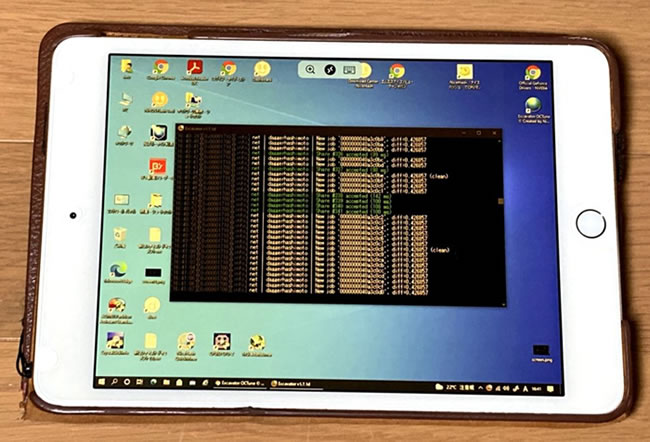
マイニングリグ本体にはディスプレイを接続せず、離れた場所に設置しておいて、画面は iPad でリモートディスクトップ接続にして操作する、という使い方が出来るので、とても便利です。
Linuxベースで動く NiceHash OS もあります。
発熱が少なめのGPUは問題なく動かすことが出来たのですが、ハイパワーで消費電力が大きい GTX3090 を使用したところ、GPUの限界温度を超える動作になって調整が出来なかった(私の知識が無いだけかもしれません)ので、私は微調整のできるWindows版を使っています。
マイニング用のソフトウェア
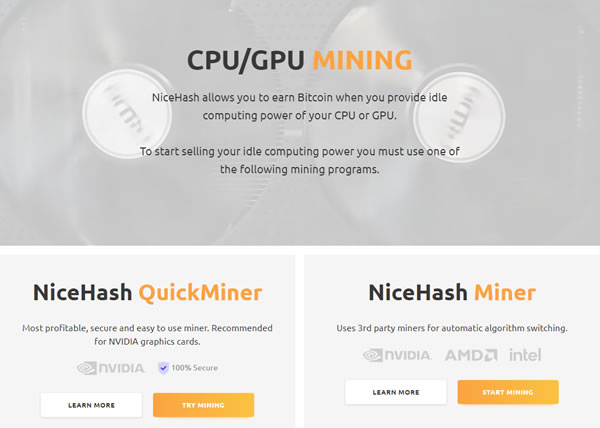
初心者でも簡単にできると言われている、NiceHashでマイニングを行うことにしました。
先述したLinuxベースの NiceHash OS は、マイニングソフトウェアとセットになっているので、USBにOSをインストールするだけで使えるようになりますが、ここからは Windows 版で話を進めてまいります。
NiceHashのWindows版には、2種類のマイニングソフトウェアがあります。
- NiceHash Miner
- NiceHash QuickMiner
NiceHash Miner は、マイニングのプラグインとして、多くのサードパーティー製のソフトを利用しています。これらのソフトは検証されていない出所不明のプログラムで、これらのマイニングソフトが安全であるとは断言出来ない、というのが公開しているNiceHashの言い分です。
対して、NiceHash QuickMiner は、NiceHash自身が自社で開発しているソフトウェアで、有害なコードが含まれていないことを保証しています。
どちらを信用すべきか!?
という内容ですが、インストールしたPCから情報が流出したり、悪用される恐れを考えて、私は NiceHash QuickMiner をインストールして使用することにしました。
NiceHash QuickMiner は、イーサリアム(ETH)のマイニングを行い、報酬はビットコインで受け取ることが出来ます。
マイニングリグの温度管理
実際にマイニングを始めて気付いたことは、GPUの温度確認が大切であるということです。
マイニングではGPUを常に高負荷で動作させ続けることになるので、発熱量がとても大きいです。
私が購入したGPUの1つである Palit製の RTX3090 は、室温が10℃台前半の時には問題が無いのですが、室温がある一定温度を超えると急激に仕様上の限界温度を超えてしまうGPUでした。
冷却不足のままでの運用は、高価なGPUを短命で終わらせてしまう可能性がありますし、最悪の場合は火災に発展する危険もあります。
ハイスピードのGPUほど発熱量は多い傾向にありますし、ファンを高速回転のままで運用するのは、ファンの寿命を縮めることにも繋がります。ある日突然冷却ファンが故障して、熱暴走して壊れてしまう場合もあるので、日々注意が必要です。
GPUの放熱性能は、ファンの数が少ないと悪い傾向にある様です。メーカーによってもヒートシンクの構造やサーマルパッドの材質の違い等により性能は異なる様なので、GPUを選ぶ時には価格やハッシュレートだけでなく、その辺も検討して選ぶと良いでしょう。
GPUに合わせたOCで、低消費電力・低発熱で効率を調整する
GPUマイニングは、定格で動かすと電力効率が悪いです。
NiceHash QuickMiner には、最初からOC設定がプリセットで登録されています。
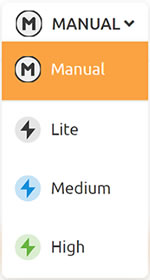
High・Medium・Liteの中から選べますが、GPUの種類によっては、Extremeも選べます。
基本的には電力効率の良いMEDIUMで動かせば良いですが、効率を追求したい場合には Manualを選ぶことで、付属のOCTuneを使って自分で調整する事ができるようになります。
同じシリーズでもGPUメーカーによって性能が異なります。Manualモードで自分で最適なOC設定を見付けて、より電力効率の良い状態で動かすのも、自作ゆえの楽しみの一つかもしれません。
Manualモードは、本来はより効率よくGPUを働かせるために使う物だと思いますが、私は逆に能力を落とすためにも使っています。
ここからの話は、失敗をカバーすために、Manualを使っているというお話です。
私が購入したGPUの1つが Palit の RTX3090 で、同シリーズの中でも安価だったので買ってしまったのですが、不良品では?と思える程にともかく冷えません。
バックプレートにも大型のヒートシンクとファンを2つ取り付けましたが、それでもMediumで動かすと、このGPUの設計上のVRAM限界温度とされている94℃を軽々と超えてしまいます。
季節に合わせて部屋の温度が高い時には能力押さえて、冬場で部屋が低い時にはパワーを上げて運用するという調整をしながら使っています。
火災に注意
GPUマイニングは、消費電力が大きくなります。
高性能なGPUほど、GPU1台あたりの消費電力も大きくなり、電源や電力を供給する電線に大きな負荷がかかります。
変換コネクターや延長コードを使用することで、気付かぬうちにケーブルの仕様上の耐電流を超えてしまう場合や、複数のGPUを接続した際に電源の許容量を超えてしまう場合もあります。
GPUを常時フル稼働させるので、耐電流ギリギリまたは超えての使用は、発火の危険があります。
電線や電源には、容量的にも金銭的にもケチったりせず、余裕を持って設計するようにした方が良いと思います。
まとめ
パソコンを使ったマイニングリグは、自分でパソコンを組み立てられる方なら簡単に始められます。
マイニングを行うためのグラフィックスボードの性能を示す数字として、ハッシュレート(単位MH/s)が使われていますが、この記事執筆時点で、1MH/sあたり1日で約6円前後の報酬になっています。
高性能なグラフィックスボードほどハッシュレートは高くなりますが、その分価格も高くなり、電気代もそれなりにかかります。
本格的にマイニングリグを作る場合は、その辺の計算をしっかり行ってから投資をすると良いです。





